极速PE官网 > 帮助中心 >
一分钟学会设置双语并行
2013-10-22
所说的“双语并行”,事实上即是播放影音文件时,从音箱中同时传出中文与英文(或者是国语与粤语)。在Windows 98时期,因为影视文件的压制方法的问题,用户却不能通过系统或者播放软件自身予以调解。就算是后来的Windows XP,该问题仍旧没能得到解决。今天,U盘小工具告诉大家一样的问题在Windows 7下便能够有效的解决了。
于Windows 7系统桌面上,右键点击声音图标,在跳出的菜单里选取“播放设备”(如图1):
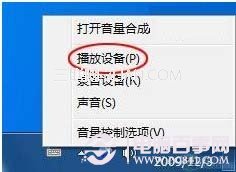
在跳出的“声音”对话框里,请选择你当前正在使用的声音设备(灰色状态的设备代表当前不可用),随后点击下边的“属性”按钮(如图2所示):

然后,Windows 7将会跳出相应的声音设备属性对话框(本文为耳机属性),请切换至“级别”选项卡,随后单击其中的“平衡”按钮(如图3所示):
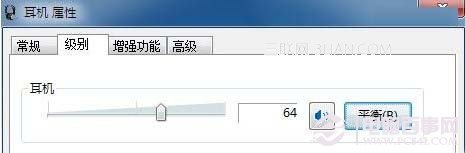
然后,系统将会跳出“平衡”对话框,用户在此可通过其中的滑动块,来调解影音文件中的“混音”问题了(如图4所示)。
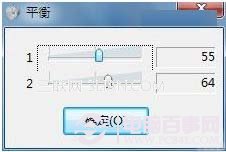
更改完成之后,在关闭每一个对话框的过程时,均得点击“确定”或者“应用”按钮,再保存设置退出。
于Windows 7系统桌面上,右键点击声音图标,在跳出的菜单里选取“播放设备”(如图1):
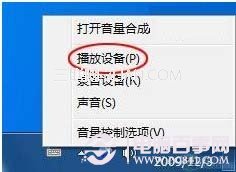
在跳出的“声音”对话框里,请选择你当前正在使用的声音设备(灰色状态的设备代表当前不可用),随后点击下边的“属性”按钮(如图2所示):

然后,Windows 7将会跳出相应的声音设备属性对话框(本文为耳机属性),请切换至“级别”选项卡,随后单击其中的“平衡”按钮(如图3所示):
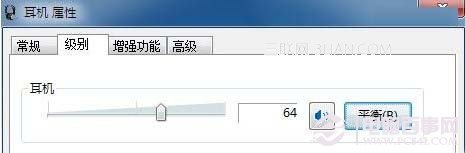
然后,系统将会跳出“平衡”对话框,用户在此可通过其中的滑动块,来调解影音文件中的“混音”问题了(如图4所示)。
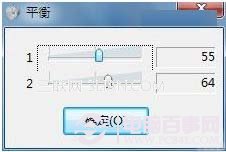
更改完成之后,在关闭每一个对话框的过程时,均得点击“确定”或者“应用”按钮,再保存设置退出。
